7 tapaa korjata sijainti ei saatavilla iPhone iMessage
Sekalaista / / April 03, 2023

Jos käytät iPhonea, voit yksinkertaisesti jakaa sijaintisi muille iPhone-käyttäjille tai ystävillesi, jotka käyttävät Apple-laitteita. Monet ihmiset jakavat sijaintinsa niille, joihin he luottavat, jotta heidät voidaan löytää hätätilanteessa. Voit jakaa sijaintisi sujuvasti yhteystietosi kanssa käyttämällä iMessagea iPhonessasi tunnin, päivän tai niin kauan kuin haluat. Lisäksi monet iPhonen käyttäjät ovat valittaneet sijainnin puuttumisesta iPhone iMessage -ongelmasta. Jatka tämän oppaan lukemista korjataksesi sijainti ei saatavilla iPhone-ongelma.
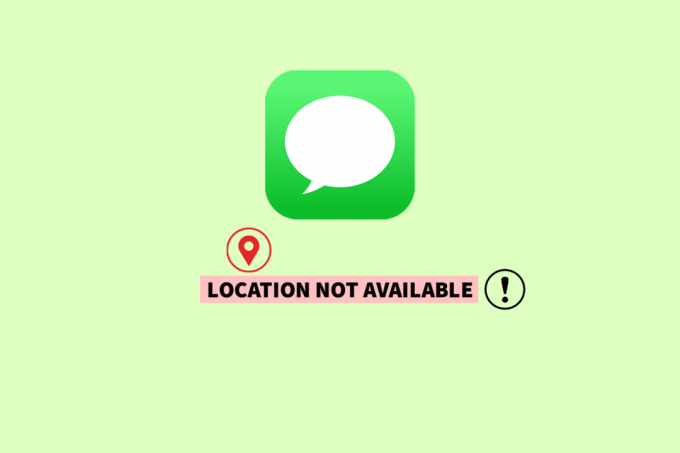
Sisällysluettelo
- 7 tapaa korjata sijainti ei saatavilla iPhone iMessage
- Tapa 1: Perusvianetsintämenetelmät
- Tapa 2: Aseta oikea päivämäärä ja aika
- Tapa 3: Ota Jaa sijaintini käyttöön
- Tapa 4: Salli sijainnin käyttöoikeus
- Tapa 5: Päivitä iOS
- Tapa 6: Poista muut sijainninjakolaitteet
- Tapa 7: Palauta verkkoasetukset
7 tapaa korjata sijainti ei saatavilla iPhone iMessage
iMessagessa voit jakaa joko nykyisen tai elävän sijaintisi. Monet ihmiset huomaavat, että vaikka nykyisen sijaintinsa jakaminen ei ole ongelma, heidän elävän sijaintinsa jakaminen näyttää olevan vaikeampaa. Sen sijaan, kun käyttäjät jakavat sijaintinsa muiden kanssa, iMessage-kartta näyttää sijainnin, joka ei ole käytettävissä.
Nopea vastaus
Voit korjata tämän ongelman ottamalla Jaa sijaintini käyttöön laitteessasi seuraavien ohjeiden avulla:
1. Mene iPhonen asetukset ja napauta omaasi Apple ID.
2. Valitse Etsi minun vaihtoehto valikosta.
3. Ota sitten käyttöön Jaa Oma sijainti ominaisuus.
Saadaksesi lisätietoja ongelmasta ja kaikista tehokkaista ratkaisuista mainitun ongelman ratkaisemiseksi, seuraa alla olevia menetelmiä:
Tapa 1: Perusvianetsintämenetelmät
Ennen kuin siirryt edistyneisiin menetelmiin, kokeile näitä perusvianetsintämenetelmiä korjataksesi virhe.
1A. Vaihda Internet-yhteys
iMessage käyttää dataa viestien lähettämiseen. Se on pikaviestipalvelu, joka ei käytä SMS (short message service) -viestejä kuten muut viestipalvelut. Samoin aina, kun saat sijainnin iMessagen kautta, virheen sijainti ei ole käytettävissä iPhone iMessage tapahtuu, jos laitettasi ei ole yhdistetty oikein WiFi- tai mobiilidataan. Vaihda Wi-Fi-verkosta mobiilidataan tai päinvastoin korjataksesi ongelman ajoissa.
1. Siirry kohtaan Ohjauskeskus.
2. Sammuttaa kytkin Mobiilidata.
3. Napauta sitten Wi-Fi-kuvake.

4. Napauta haluttu Wi-Fi-verkko saada yhteys siihen.
Lue myös: 13 tapaa korjata Apple Maps ei toimi
1B. Käynnistä iPhone uudelleen
Seuraava asia, jonka sinun pitäisi yrittää, on käynnistää iPhone uudelleen. Voit korjata ongelman käynnistämällä laitteen uudelleen tai käynnistämällä sen uudelleen ja päivittää laitteen jäätymiseltä ja häiriöiltä. Voit lukea oppaamme osoitteessa Kuinka käynnistää iPhone X uudelleen löytääksesi yksityiskohtaiset vaiheet.

Tapa 2: Aseta oikea päivämäärä ja aika
Väärä päivämäärä ja aika voivat myös olla syynä siihen, että sijainti ei ole saatavilla iPhone iMessagessa. Varmista, että asetat ne automaattisesti aikavyöhykkeen ja sijainnin mukaan. Noudata alla olevia ohjeita korjataksesi sijainti, joka ei ole saatavilla iPhone:
1. Avaa asetukset sovellus iPhonessasi.

2. Napauta nyt Kenraali.

3. Näpäytä Treffiaika.

4. Lopuksi, kiihottua kytkin Aseta automaattisesti vaihtoehto, jotta iPhone asettaa oikean päivämäärän ja ajan.
Huomautus: Jos tämä vaihtoehto ei toimi, voit poistaa sen käytöstä ja asettaa oikean päivämäärän ja kellonajan manuaalisesti.

Lue myös: Kuinka korjata iPhone Jaa Oma sijaintini näkyy harmaana
Tapa 3: Ota Jaa sijaintini käyttöön
Jos sinulla on ongelma koskien jakaa sijainti, sijainnin jakamisen estäminen voi olla yksi syy ongelmaan. Auttaisi, jos varmistaisit, että Share My Location -vaihtoehto on käytössä iPhonessasi. Noudata alla olevia ohjeita korjataksesi sijainti ei ole saatavilla iPhone-ongelman:
1. Käynnistä asetukset sovellus iPhonessasi.
2. Napauta nyt omaasi Apple ID Alusta.
3. Napauta Etsi minun vaihtoehto.

4. Kiihottua kytkin Jaa Oma sijainti vaihtoehto.

Tapa 4: Salli sijainnin käyttöoikeus
On mahdollista, että iMessage ei näytä sijaintia, ja tämä ongelma voi johtua iPhonen laiminlyönnistä. Voit kuitenkin ratkaista tämän ongelman noudattamalla alla olevia ohjeita:
1. Siirry iPhoneen asetukset valikosta.
2. Napauta sitten Yksityisyys& Turvallisuus vaihtoehto.

3. Näpäytä Sijaintipalvelu kohdassa Yksityisyys ja suojausasetukset.
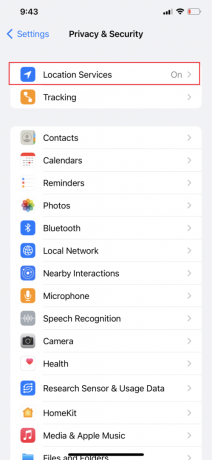
4. Kiihottua kytkin Sijaintipalvelu vaihtoehto.

5. Samalla lailla, kiihottua sijaintiasetukset kohteelle Etsi minun ja Viesti.

Nämä ovat luvat, jotka sinun on myönnettävä sijaintisi jakamiseen iMessagessa. Lisäksi, jos kaikki käyttöoikeudet on otettu käyttöön, saatat kohdata ongelman jostain muusta syystä. Lue lisää saadaksesi lisätietoja menetelmistä korjata sijainti ei ole saatavilla iPhone iMessage -ongelma.
Lue myös: Kuinka voit tietää, onko joku sammuttanut sijaintinsa iPhonessa
Tapa 5: Päivitä iOS
On hyvä, että pidät iPhonesi ajan tasalla uusimmilla päivityksillä pysyäksesi ongelmattomana, koska ne voivat aiheuttaa lukuisia ongelmia iPhonen kanssa. Päivitä iPhonesi uusimpaan versioon saadaksesi yksinkertaisimman ja nopeimman ratkaisun ongelmaan. Päivitä iPhonesi noudattamalla alla olevia ohjeita:
1. Avata asetukset iPhonessasi.
2. Napauta seuraavaksi Kenraali valikosta.

3. Napauta Ohjelmistopäivitys vaihtoehto.

4. Napauta sitten Lataa ja asenna.
Huomautus: Jos saat viestin, jossa sinua pyydetään väliaikaisesti poista sovelluksia jotta iOS voi päivittää, valitse Jatkaa tai Peruuttaa.

5A. Napauta Asentaa vaihtoehto, jos haluat päivityksen tapahtuvan heti.
5B. Vaihtoehtoisesti iOS-laitteesi päivitetään automaattisesti yön aikana, jos napautat Asenna tänään ja kytke se ennen nukkumaanmenoa.
Huomautus: Valitseminen Muistuta minua myöhemmin antaa sinulle mahdollisuuden asentaa ohjelmisto myöhemmin.
Tapa 6: Poista muut sijainninjakolaitteet
Jos et edelleenkään löydä sijaintia iPhonessasi, se voi johtua siitä, että myös muut laitteet käyttävät sitä. Esimerkiksi, jos joku on äskettäin vaihtanut toisesta puhelimesta tai Macista ja hänellä on nyt kaksi puhelinta, joissa on samanlaiset osoitekirjat. Vastaavasti tällaiset käyttäjät voivat kohdata ongelmia tietojen lähettämisessä edestakaisin laitteiden välillä sekä kenellä tahansa muulla, joka yrittää lähettää tekstiviestin tai jakaa sijainnin.
Korjaa tämä ongelma noudattamalla alla olevia ohjeita:
1. Avaa asetukset sovelluksia iPhonessasi.
2. Napauta Apple ID Alusta.
Huomautus: Nyt näet luettelon laitteista (vanhoista ja uusista), jotka on linkitetty iCloudiin.
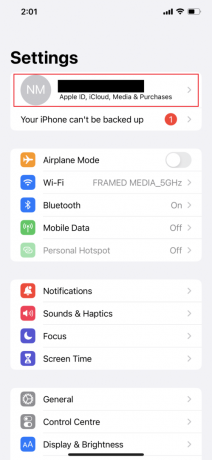
3. Napauta muu sijainninjakolaite mikä aiheuttaa korjauspaikan puuttuessa iPhonen ongelman.
4. Napauta nyt Poista tililtä > Poista vaihtoehto.

Lue myös: Kuinka saada Find My iPhone sanomaan, että sijaintia ei löydy
Tapa 7: Palauta verkkoasetukset
Jos jokin yllä olevista menetelmistä toimi, verkkoasetusten palauttaminen voi auttaa. Verkon nollaaminen palauttaa myös sijaintiasetukset oletusasetuksiin. Saatat menettää tällä hetkellä yhdistetyt Wi-Fi-verkot, mutta tämä auttaa ratkaisemaan sijaintisi jakamisongelman. Noudata alla olevia ohjeita ratkaistaksesi sijainti ei saatavilla iPhone iMessage -ongelman:
1. Avata asetukset iPhonessasi.
2. Napauta sitten Kenraali vaihtoehto.

3. Pyyhkäise nyt alas alas ja valitse Siirrä tai nollaa iPhone.

4. Näpäytä Nollaa.

5. Lopuksi napauta Palauta verkkoasetukset ja syötä omasi pääsykoodi.

Suositeltava:
- 40 parasta kaupungintaloa 11 Clash of Clans -tukikohtaa
- Kuinka poistaa sovellusten lataushistoria iPhonesta
- Kuinka tarkistaa jonkun sijainti iPhonessa
- 10 parasta tapaa etsiä Instagram-käyttäjiä nimen ja sijainnin perusteella
Toivomme, että opit korjaamaan ongelman sijainti ei saatavilla iPhone iMessage ongelma. Voit vapaasti ottaa meihin yhteyttä kyselyilläsi ja ehdotuksillasi alla olevan kommenttiosion kautta. Kerro meille myös, mitä haluat oppia seuraavaksi.


